在使用手机微信时会用到一些技巧,今天小编就来教大家怎么在给微信好友转账时添加转账说明
具体如下:
-
1. 第一步,进入手机微信app,选择要转账的好友
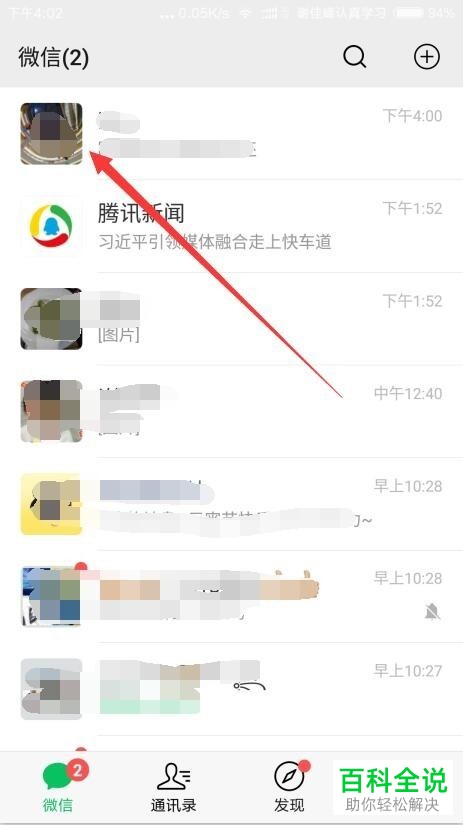
-
2. 第二步,在聊天界面,选择页面下方“+”标志,再选择“转账”选项
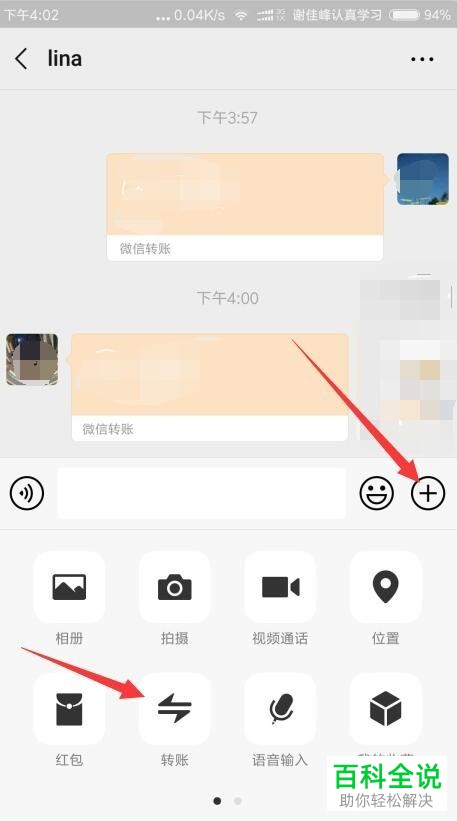
-
3. 第三步,在“转账”页面,填写转账金额
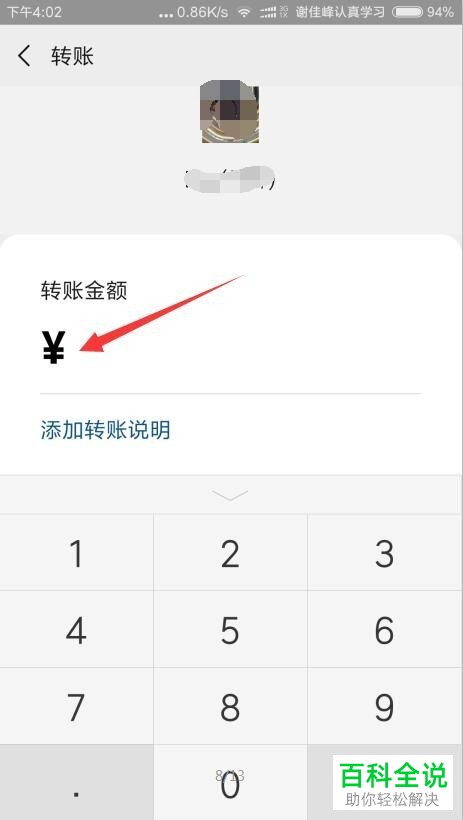
-
4. 第四步,填写好金额之后,选择金额下方“添加转账说明”选项,在弹出的对话框中填写不超过10个字的转账说明,选择“确定”
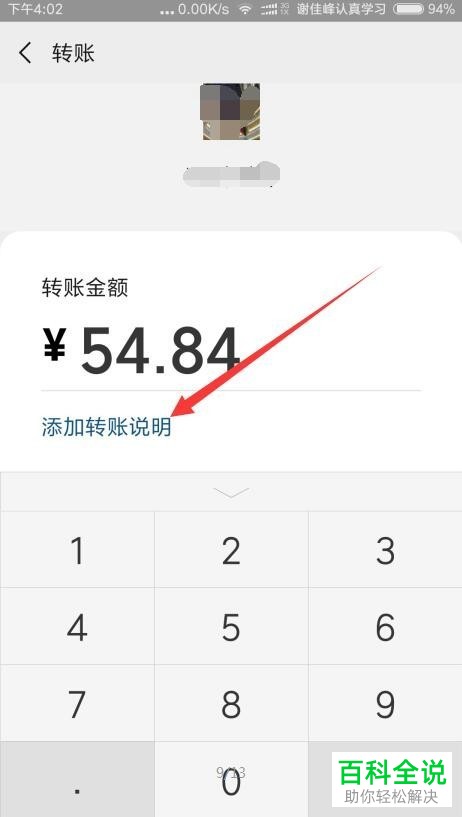

-
5. 第五步,在转账页面还可以再次选择“修改”,重新输入说明,确定无误后选择“转账”
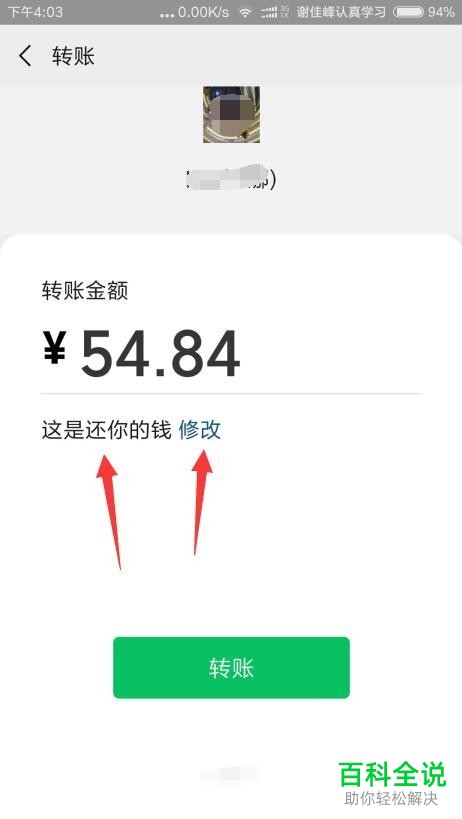
-
6. 第六步,在弹出对话框中选择支付方式,正确输入支付密码,最后跳出支付成功页面
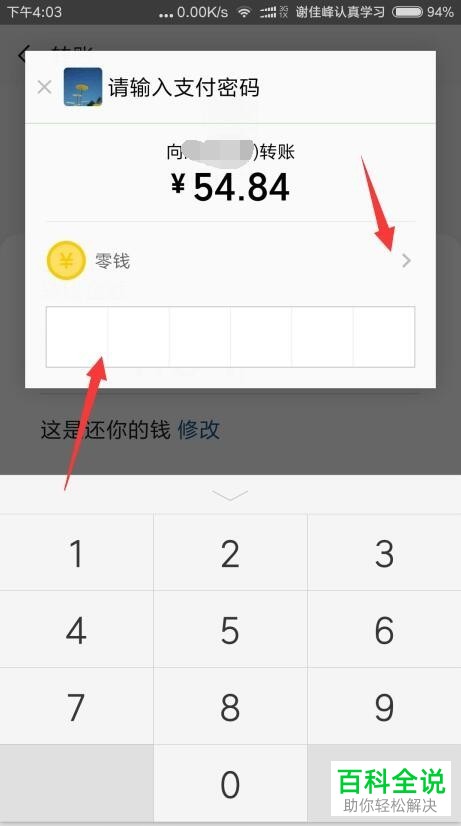

-
以上就是怎么在给微信好友转账时添加转账说明的方法,你学会了吗?
